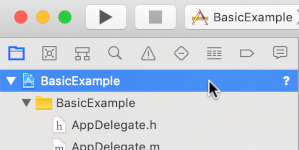Pakiety IMA SDK ułatwiają integrację reklam multimedialnych z witrynami i aplikacjami. Pakiety IMA SDK mogą wysyłać żądania reklam do dowolnego serwera reklam zgodnego z VAST i zarządzać odtwarzaniem reklam w aplikacjach. Za pomocą pakietów IMA DAI SDK aplikacje wysyłają żądanie strumienia reklamy i treści wideo – VOD lub treści na żywo. Pakiet SDK zwraca wtedy połączony strumień wideo, dzięki czemu nie musisz zarządzać przełączaniem między reklamą a treściami wideo w aplikacji.
Wybierz interesujące Cię rozwiązanie DAI
Dynamiczne wstawianie reklam z pełną obsługą
W tym przewodniku pokazujemy, jak zintegrować pakiet IMA DAI SDK z prostą aplikacją odtwarzacza wideo. Jeśli chcesz wyświetlić gotową przykładową integrację lub z niej skorzystać, pobierz BasicExample z GitHub.
Omówienie IMA DAI
Wdrażanie IMA DAI obejmuje 3 główne komponenty pakietu SDK, jak pokazano w tym przewodniku:
IMAAdDisplayContainer: Obiekt kontenera, który znajduje się nad elementem odtwarzania wideo i zawiera elementy interfejsu reklamy.IMAAdsLoader: Obiekt, który wysyła żądania strumieni i obsługuje zdarzenia wywoływane przez obiekty odpowiedzi na żądania strumieni. Należy utworzyć tylko jeden moduł wczytywania reklam, który można ponownie wykorzystywać przez cały okres działania aplikacji.IMAStreamRequest– obiektIMAVODStreamRequestlubIMALiveStreamRequest: obiekt, który definiuje żądanie strumienia. Żądania strumieni mogą dotyczyć transmisji wideo na żądanie lub transmisji na żywo. Żądania transmisji na żywo określają klucz pliku, a żądania VOD – identyfikator CMS i identyfikator wideo. Oba typy żądań mogą opcjonalnie zawierać klucz API potrzebny do uzyskania dostępu do określonych strumieni oraz kod sieci Google Ad Managera, aby pakiet IMA SDK mógł obsługiwać identyfikatory reklam zgodnie z ustawieniami Google Ad Managera.IMAStreamManager: obiekt, który obsługuje strumienie dynamicznego wstawiania reklam i interakcje z backendem DAI. Menedżer strumienia obsługuje też pingi śledzące i przesyła zdarzenia strumienia i reklamy do wydawcy.
Wymagania wstępne
Zanim zaczniesz, musisz mieć:
- Xcode 13 lub nowszy
- CocoaPods (zalecane), Swift Package Manager lub pobrana kopia pakietu IMA DAI SDK na tvOS
Tworzenie nowego projektu Xcode
W Xcode utwórz nowy projekt tvOS w języku Objective-C. Użyj nazwy projektu BasicExample.
Dodawanie pakietu IMA DAI SDK do projektu w Xcode
Aby zainstalować pakiet IMA DAI SDK, użyj jednej z tych 3 metod.
Instalowanie pakietu SDK za pomocą CocoaPods (zalecane)
CocoaPods to menedżer zależności dla projektów Xcode. Jest to zalecana metoda instalowania pakietu IMA DAI SDK. Więcej informacji o instalowaniu i używaniu CocoaPods znajdziesz w dokumentacji CocoaPods. Po zainstalowaniu CocoaPods wykonaj te instrukcje, aby zainstalować pakiet IMA DAI SDK:
W tym samym katalogu, w którym znajduje się plik BasicExample.xcodeproj, utwórz plik tekstowy o nazwie Podfile i dodaj tę konfigurację:
source 'https://github.com/CocoaPods/Specs.git' platform :tvos, '15' target "BasicExample" do pod 'GoogleAds-IMA-tvOS-SDK', '~> 4.16.0' endW katalogu zawierającym plik Podfile uruchom:
pod install --repo-update`Aby sprawdzić, czy instalacja się powiodła, otwórz plik BasicExample.xcworkspace i upewnij się, że zawiera on 2 projekty: BasicExample i Pods (zależności zainstalowane przez CocoaPods).
Instalowanie pakietu SDK za pomocą menedżera pakietów Swift
Pakiet SDK do wyświetlania interaktywnych reklam medialnych obsługuje Swift Package Manager od wersji 4.8.2. Aby zaimportować pakiet Swift, wykonaj te czynności.
W Xcode zainstaluj pakiet Swift GoogleInteractiveMediaAds, klikając File > Add Packages (Plik > Dodaj pakiety).
W wyświetlonym oknie wyszukaj repozytorium GitHub GoogleInteractiveMediaAds Swift Package:
https://github.com/googleads/swift-package-manager-google-interactive-media-ads-tvosWybierz wersję pakietu Swift GoogleInteractiveMediaAds, której chcesz używać. W przypadku nowych projektów zalecamy używanie opcji Do następnej wersji głównej.
Gdy skończysz, Xcode przetworzy zależności pakietu i pobierze je w tle. Więcej informacji o dodawaniu zależności pakietów znajdziesz w artykule Apple.
Ręczne pobieranie i instalowanie pakietu SDK
Jeśli nie chcesz używać narzędzi Swift Package Manager ani CocoaPods, możesz pobrać pakiet IMA DAI SDK i ręcznie dodać go do projektu.
Tworzenie prostego odtwarzacza wideo
Najpierw wdróż podstawowy odtwarzacz wideo. Początkowo ten odtwarzacz nie korzysta z pakietu IMA DAI SDK ani nie zawiera żadnej metody wywoływania odtwarzania.
ViewController.m
#import "ViewController.h"
#import <AVKit/AVKit.h>
@interface ViewController ()
@property(nonatomic) AVPlayerViewController *playerViewController;
@end
@implementation ViewController
- (void)viewDidLoad {
[super viewDidLoad];
self.view.backgroundColor = [UIColor blackColor];
// Create a stream video player.
AVPlayer *player = [[AVPlayer alloc] init];
self.playerViewController = [[AVPlayerViewController alloc] init];
self.playerViewController.player = player;
// Attach the video player to the view hierarchy.
[self addChildViewController:self.playerViewController];
self.playerViewController.view.frame = self.view.bounds;
[self.view addSubview:self.playerViewController.view];
[self.playerViewController didMoveToParentViewController:self];
}
@end
Importowanie pakietu SDK i dodawanie elementów zastępczych do interakcji z IMA
Po dodaniu pakietu IMA DAI SDK do projektu zaimportuj go i dodaj szablony głównych punktów interakcji z IMA.
ViewController.m
#import "ViewController.h"
#import <AVKit/AVKit.h>
#import <GoogleInteractiveMediaAds/GoogleInteractiveMediaAds.h>
@interface ViewController ()
@property(nonatomic) IMAAdsLoader *adsLoader;
@property(nonatomic) UIView *adContainerView;
@property(nonatomic) IMAStreamManager *streamManager;
@property(nonatomic) AVPlayerViewController *playerViewController;
@end
@implementation ViewController
- (void)viewDidLoad {
[super viewDidLoad];
self.view.backgroundColor = [UIColor blackColor];
[self setupAdsLoader];
// Create a stream video player.
AVPlayer *player = [[AVPlayer alloc] init];
self.playerViewController = [[AVPlayerViewController alloc] init];
self.playerViewController.player = player;
// Attach the video player to the view hierarchy.
[self addChildViewController:self.playerViewController];
self.playerViewController.view.frame = self.view.bounds;
[self.view addSubview:self.playerViewController.view];
[self.playerViewController didMoveToParentViewController:self];
[self attachAdContainer];
}
- (void)viewDidAppear:(BOOL)animated {
[super viewDidAppear:animated];
[self requestStream];
}
- (void)setupAdsLoader {}
- (void)attachAdContainer {}
- (void)requestStream {}
@end
Wdrażanie interfejsu IMAAdsLoader
Następnie utwórz instancję IMAAdsLoader i dołącz widok kontenera reklamy do hierarchii widoków.
ViewController.m
- (void)setupAdsLoader {
self.adsLoader = [[IMAAdsLoader alloc] init];
self.adsLoader.delegate = self;
}
- (void)attachAdContainer {
self.adContainerView = [[UIView alloc] init];
[self.view addSubview:self.adContainerView];
self.adContainerView.frame = self.view.bounds;
}
Tworzenie żądania strumienia
Utwórz kilka stałych do przechowywania informacji o strumieniu, a następnie zaimplementuj funkcję żądania strumienia, aby wysłać żądanie.
ViewController.m
#import <GoogleInteractiveMediaAds/GoogleInteractiveMediaAds.h>
static NSString *const kAssetKey = @"sN_IYUG8STe1ZzhIIE_ksA";
static NSString *const kContentSourceID = @"2548831";
static NSString *const kVideoID = @"tears-of-steel";
static NSString *const kNetworkCode = @"21775744923";
@interface ViewController ()
...
- (void)requestStream {
IMAAVPlayerVideoDisplay *videoDisplay =
[[IMAAVPlayerVideoDisplay alloc] initWithAVPlayer:self.playerViewController.player];
IMAAdDisplayContainer *adDisplayContainer =
[[IMAAdDisplayContainer alloc] initWithAdContainer:self.adContainerView];
IMALiveStreamRequest *request = [[IMALiveStreamRequest alloc] initWithAssetKey:kAssetKey
networkCode:kNetworkCode
adDisplayContainer:adDisplayContainer
videoDisplay:videoDisplay];
// VOD request. Comment out the IMALiveStreamRequest above and uncomment this IMAVODStreamRequest
// to switch from a livestream to a VOD stream.
// IMAVODStreamRequest *request =
// [[IMAVODStreamRequest alloc] initWithContentSourceId:kContentSourceID
// videoId:kVideoID
// networkCode:kNetworkCode
// adDisplayContainer:adDisplayContainer
// videoDisplay:videoDisplay];
[self.adsLoader requestStreamWithRequest:request];
}
Obsługa zdarzeń strumienia
Zdarzenia IMAAdsLoader i IMAStreamManager są używane do obsługi inicjowania, błędów i zmian stanu strumienia. Te zdarzenia są wywoływane za pomocą protokołów IMAAdsLoaderDelegate i IMAStreamManagerDelegate. Nasłuchuj zdarzenia wczytania reklam i inicjuj strumień. Jeśli nie uda się wczytać reklamy, odtwórz strumień zapasowy.
ViewController.m
static NSString *const kAssetKey = @"sN_IYUG8STe1ZzhIIE_ksA";
static NSString *const kContentSourceID = @"2548831";
static NSString *const kVideoID = @"tears-of-steel";
static NSString *const kNetworkCode = @"21775744923";
static NSString *const kBackupStreamURLString =
@"https://storage.googleapis.com/interactive-media-ads/media/bbb.m3u8";
@interface ViewController () <IMAAdsLoaderDelegate, IMAStreamManagerDelegate>
...
[self.adsLoader requestStreamWithRequest:request];
}
- (void)playBackupStream {
NSURL *backupStreamURL = [NSURL URLWithString:kBackupStreamURLString];
AVPlayerItem *backupStreamItem = [AVPlayerItem playerItemWithURL:backupStreamURL];
[self.playerViewController.player replaceCurrentItemWithPlayerItem:backupStreamItem];
[self.playerViewController.player play];
}
#pragma mark - IMAAdsLoaderDelegate
- (void)adsLoader:(IMAAdsLoader *)loader adsLoadedWithData:(IMAAdsLoadedData *)adsLoadedData {
// Initialize and listen to stream manager's events.
self.streamManager = adsLoadedData.streamManager;
self.streamManager.delegate = self;
[self.streamManager initializeWithAdsRenderingSettings:nil];
NSLog(@"Stream created with: %@.", self.streamManager.streamId);
}
- (void)adsLoader:(IMAAdsLoader *)loader failedWithErrorData:(IMAAdLoadingErrorData *)adErrorData {
// Fall back to playing the backup stream.
NSLog(@"Error loading ads: %@", adErrorData.adError.message);
[self playBackupStream];
}
#pragma mark - IMAStreamManagerDelegate
- (void)streamManager:(IMAStreamManager *)streamManager didReceiveAdEvent:(IMAAdEvent *)event {}
- (void)streamManager:(IMAStreamManager *)streamManager didReceiveAdError:(IMAAdError *)error {}
- (void)streamManager:(IMAStreamManager *)streamManager
adDidProgressToTime:(NSTimeInterval)time
adDuration:(NSTimeInterval)adDuration
adPosition:(NSInteger)adPosition
totalAds:(NSInteger)totalAds
adBreakDuration:(NSTimeInterval)adBreakDuration {}
@end
Obsługa zdarzeń logowania i błędów
Delegat menedżera strumienia może obsługiwać kilka zdarzeń, ale w przypadku podstawowych implementacji najważniejsze zastosowania to rejestrowanie zdarzeń, zapobieganie działaniom związanym z przewijaniem podczas odtwarzania reklam i obsługa błędów.
ViewController.m
#pragma mark - IMAStreamManagerDelegate
- (void)streamManager:(IMAStreamManager *)streamManager didReceiveAdEvent:(IMAAdEvent *)event {
NSLog(@"StreamManager event (%@).", event.typeString);
switch (event.type) {
case kIMAAdEvent_STARTED: {
// Log extended data.
NSString *extendedAdPodInfo = [[NSString alloc]
initWithFormat:@"Showing ad %zd/%zd, bumper: %@, title: %@, description: %@, contentType:"
@"%@, pod index: %zd, time offset: %lf, max duration: %lf.",
event.ad.adPodInfo.adPosition, event.ad.adPodInfo.totalAds,
event.ad.adPodInfo.isBumper ? @"YES" : @"NO", event.ad.adTitle,
event.ad.adDescription, event.ad.contentType, event.ad.adPodInfo.podIndex,
event.ad.adPodInfo.timeOffset, event.ad.adPodInfo.maxDuration];
NSLog(@"%@", extendedAdPodInfo);
break;
}
case kIMAAdEvent_AD_BREAK_STARTED: {
// Prevent user seek through when an ad starts and show the ad controls.
self.adContainerView.hidden = NO;
break;
}
case kIMAAdEvent_AD_BREAK_ENDED: {
// Allow user seek through after an ad ends and hide the ad controls.
self.adContainerView.hidden = YES;
break;
}
default:
break;
}
}
- (void)streamManager:(IMAStreamManager *)streamManager didReceiveAdError:(IMAAdError *)error {
// Fall back to playing the backup stream.
NSLog(@"StreamManager error: %@", error.message);
[self playBackupStream];
}
@end
Znakomicie. Teraz wysyłasz żądania reklam i wyświetlasz je za pomocą pakietu IMA DAI SDK. Aby dowiedzieć się więcej o bardziej zaawansowanych funkcjach pakietu SDK, zapoznaj się z innymi przewodnikami lub przykładami na GitHubie.